Comment faire un vidéoclip? En réalité, faire un vidéoclip est facile et ne nécessite que d'avoir des photos ou des vidéos, un fichier musical et un logiciel de création de vidéoclips facile à utiliser, tel que MiniTool MovieMaker conçu par MiniTool.
Un vidéoclip est un court-métrage qui intègre une chanson avec plusieurs images ou une vidéo complète, et est produit à des fins promotionnelles ou artistiques. Comment faire un vidéoclip? Comment faire un vidéoclip avec paroles? Comment faire une vidéo avec des photos et de la musique? Toutes ces questions peuvent être résolues par un créateur de vidéoclip professionnel.
1. Préparation à la création de vidéoclips
Choisir la musique
Choisissez une chanson pour laquelle vous voulez faire une vidéo. Il est recommandé de choisir une chanson qui a connu un bon succès par le passé ou une chanson que vous prévoyez sortir à l’avenir. Si cette chanson n’est pas la vôtre, veuillez tenir compte des droits d’auteur. Par ailleurs, vous devez avoir une copie de la chanson déjà sur votre ordinateur pour pouvoir faire votre vidéo.
Filmer les séquences
Ensuite, il est temps de préparer les vidéos ou les images correspondantes. Selon votre type de musique, vous pouvez filmer les séquences correspondantes avec un appareil photo de qualité ou vous pouvez collecter des séquences sur Internet. Cependant, cette dernière solution peut enfreindre les droits d’auteur d’autres personnes. Pour des vidéos gratuites, lisez ce post: Les meilleurs sites de séquences vidéos libres de droits.
2. Comment faire un vidéoclip – 5 créateurs professionnels de vidéoclips
Une tâche difficile mais importante s’impose maintenant: choisir le bon logiciel pour vous et votre travail. Comme nous le savons tous, presque tous les créateurs de vidéoclips peuvent répondre à vos exigences pour faire un vidéoclip. Cependant, les comparer un par un est une perte de temps.
Pour économiser votre énergie et vous assurer de pouvoir faire les meilleurs vidéoclips, pensez à faire appel aux 5 créateurs de vidéoclips suivants.
Top 5 des créateurs professionnels de vidéoclips en 2020
- MiniTool MovieMaker
- Windows Movie Maker
- iMovie
- VideoStudio
- Kapwing
#MiniTool MovieMaker
Si vous cherchez un créateur de vidéoclips gratuit, MiniTool MovieMaker devrait être votre premier choix. Il s’agit d’un créateur de vidéo totalement gratuit, doté d’une interface simple et intuitive, ce qui vous permet de faire un vidéoclip avec des images ou des vidéos, quel que soit votre niveau de compétence. Vous pouvez même l’utiliser pour faire une vidéo GIF ou des vidéoclips YouTube.
MiniTool MovieMakerCliquez pour télécharger100%Propre et sûr
Étapes pour faire un vidéoclip avec MiniTool MovieMaker
Étape 1. Ouvrir MiniTool MovieMaker
- Lancez le logiciel gratuit sur votre PC.
- Appuyez sur Mode full-feature pour entrer dans l’interface principale ou cliquez simplement sur l’icône X pour entrer dans son interface principale.
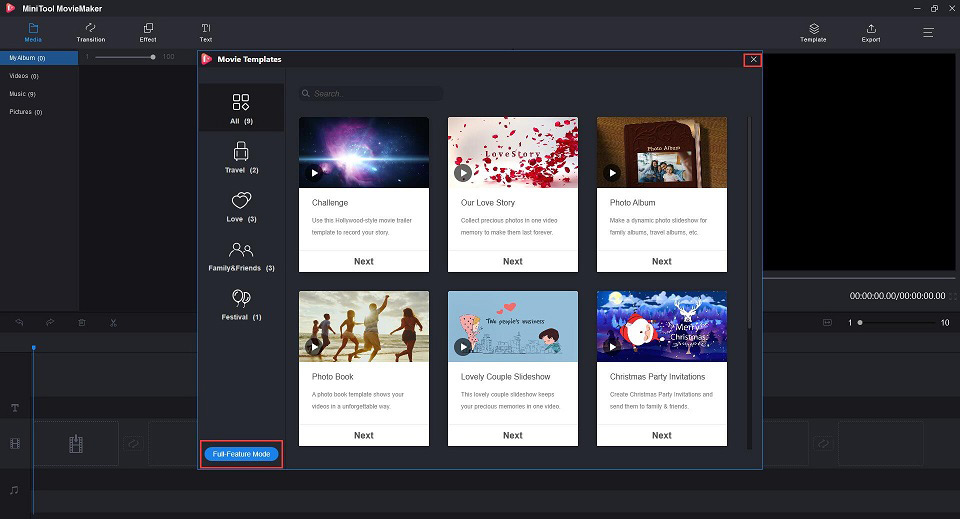
Étape 2. Ajouter et éditer la vidéo
- Cliquez sur le bouton Importer des fichiers multimédia pour importer vos vidéos.
- Cliquez sur + pour ajouter vos vidéos à la ligne de temps ou faites-les simplement glisser et déposer. Vous pouvez ensuite réorganiser les vidéoclips, fractionner/rogner les vidéos, combiner les vidéos, ajouter des transitions et des effets, faire une correction des couleurs, etc.
- Après toute édition, appuyez sur OK pour enregistrer les paramètres.
Étape 3. Importer et éditer la musique
- Cliquez sur Musique > Importer des fichiers multimédia pour ajouter votre musique.
- Ajoutez-le à la piste audio sur la ligne de temps.
- Double-cliquez sur le clip audio pour ouvrir sa fenêtre d’édition.
- Changez le volume audio et réglez le fondu entrant ou sortant.
- Appuyez sur OK pour enregistrer les changements.
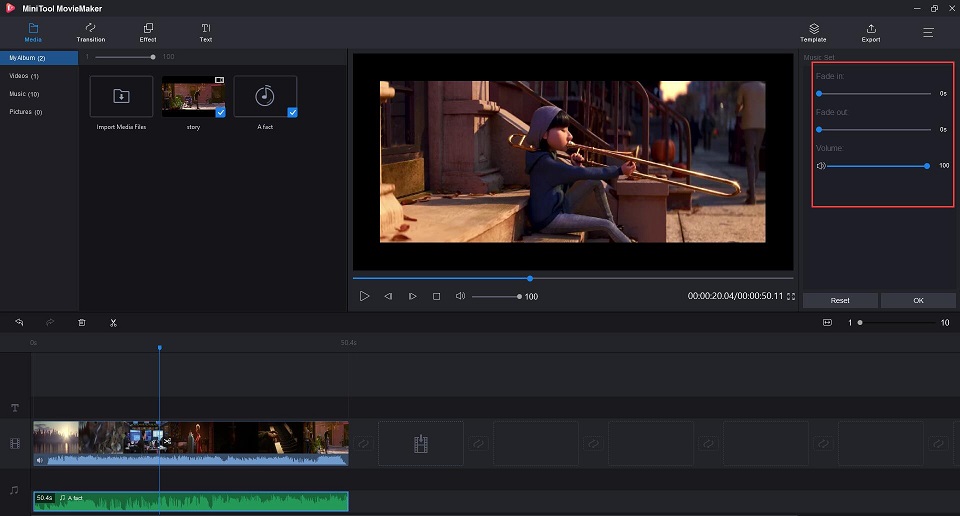
Étape 5. Ajouter les paroles au vidéoclip
- Cliquez sur Texte pour entrer dans la bibliothèque de textes.
- Faites glisser les crédits appropriés de la bibliothèque de textes vers le vidéoclip, puis éditez-le.
- Tapez les paroles en fonction de la musique et changez la police, la couleur et la taille du texte comme vous le souhaitez.
Étape 6. Exporter le vidéoclip
- Cliquez sur Exporter en haut à droite et effectuez quelques paramètres avancés, tels que choisir un format de sortie, donner un titre, spécifier un dossier de destination, choisir une résolution appropriée pour ce vidéoclip et plus encore.
- Appuyez à nouveau sur le bouton Exporter.
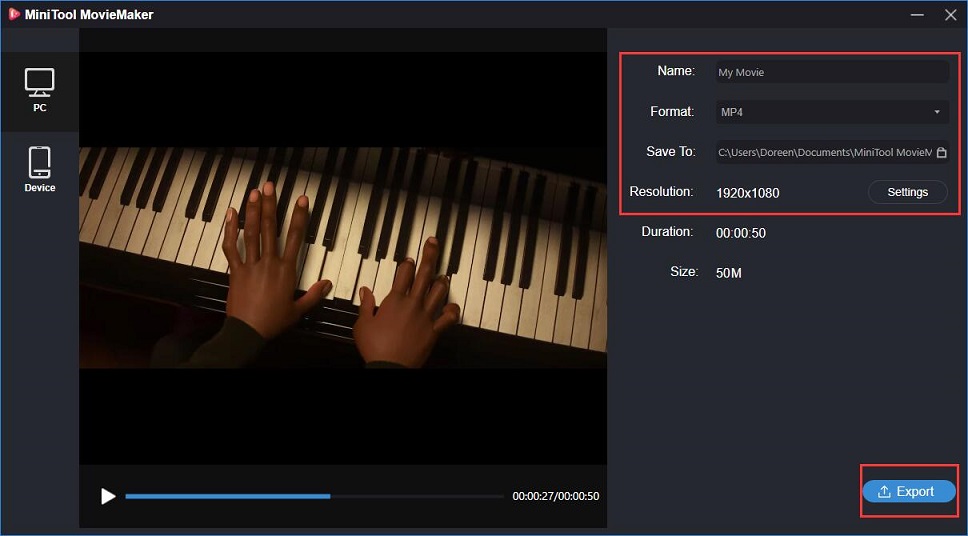
Fonctionnalités:
- Convertir des fichiers vidéo en fichiers audio à grande vitesse et en haute qualité.
- Créer facilement des films avec des modèles de films sympas.
- Fractionner, rogner et combiner rapidement les clips vidéo et audio.
- Nombreuses transitions et effets populaires.
- Ajouter du texte (titres, légendes et crédits) dans une vidéo.
- Enregistrer des fichiers vidéo ou audio sur différents appareils.
- Changer la résolution vidéo pour réduire la taille du fichier.
#Windows Movie Maker
Windows Movie Maker est un logiciel de création de vidéoclips gratuit mais professionnel, élaboré par Microsoft. Il est conçu pour être facile à utiliser et vous permet de faire aisément votre propre film à partir de vos images et vidéos. Grâce à ce logiciel gratuit, presque tout le monde peut faire un vidéoclip sympa et le publier sur YouTube, OneDrive, Facebook, Vimeo et Flickr, avec ou sans expérience.
Étapes pour faire un vidéoclip avec Windows Movie Maker
Étape 1. Télécharger gratuitement et lancer Windows Movie Maker sur votre PC.
Étape 2. Ajouter et éditer la vidéo
- Cliquez sur Accueil > Ajouter des vidéos et des photos pour ajouter des vidéos au projet, ou simplement glisser et déposer des fichiers dans la fenêtre principale.
- Ensuite, vous pouvez faire glisser et déposer des clips vidéo pour les réorganiser selon vos besoins, rogner ou fractionner des clips vidéo et ajouter des transitions entre les clips vidéo.
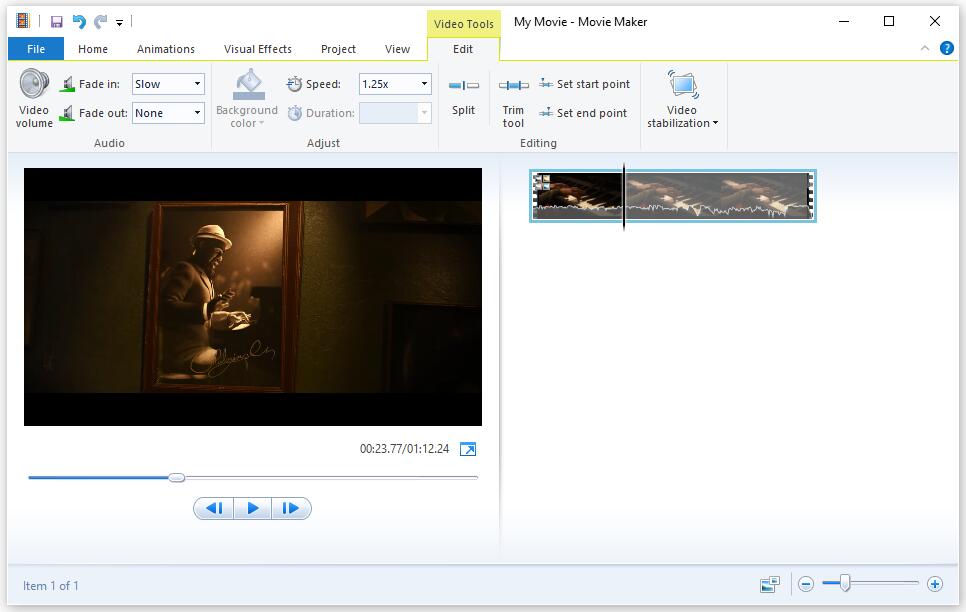
Étape 3. Ajouter et éditer la musique
- Appuyez sur Ajouter de la musique dans la page Accueil
- Sélectionnez le fichier audio désiré et cliquez ensuite sur Ouvrir.
- Cliquez sur le bouton Ajouter de la musique pour ajouter le fichier audio à votre vidéo.
- Utilisez l’option Effets multiples pour appliquer plus d’un type d’effet de fondu.
- Cliquez sur Ajouter des crédits dans l’onglet Accueil pour ajouter des crédits à la fin de votre vidéoclip.
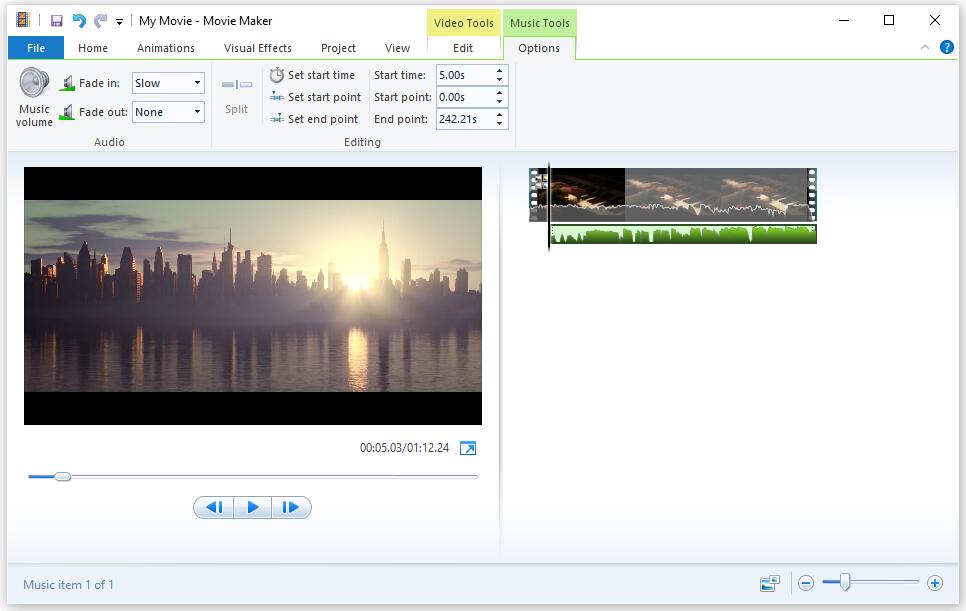
Étape 4. Prévisualiser et exporter
- Appuyez sur Prévisualiser en plein écran dans l’onglet Visualiser pour regarder le film du début à la fin.
- Cliquez sur la flèche située sous le bouton Enregistrer le film dans l’onglet Accueil pour sélectionner un format de sortie.
- Vous pouvez utiliser la section Partager dans l’onglet Accueil pour transférer votre vidéo directement sur des sites tels que YouTube et Facebook.
Article connexe: Téléchargement gratuit de Windows Movie Maker 2020 + 6 choses à savoir
#iMovie
iMovie est un créateur de vidéoclips conçu par Apple Inc. pour les appareils MacOS et iOS. Malgré sa simplicité, iMovie offre de nombreuses fonctionnalités de montage vidéo courantes, telles que le glisser-déposer de clips sur la ligne de temps, le recadrage et le fractionnement de clips, l’ajout de transitions entre les clips, etc.
N’oubliez pas que si vous importez des vidéos depuis un appareil vidéo numérique, vous devez d’abord connecter l’appareil à votre ordinateur afin qu’iMovie la détecte.
Étapes pour faire un vidéoclip avec iMovie
Étape 1. Télécharger et installer iMovie sur votre Mac et créer un nouveau projet iMovie en cliquant sur Fichier > Nouveau film
Étape 2. Importer et éditer la vidéo
- Sélectionnez la vidéo dans la bibliothèque de l’événement située dans le bas de la page.
- Faites glisser cette sélection vers le haut dans la zone de projet pour commencer le processus de création de la vidéo.
- Continuez à ajouter d’autres clips vidéo souhaités dans la zone de projet.
- Pour que la vidéo de sortie ait l’air fluide, ajoutez des transitions entre les clips vidéo.
Étape 3. Ajouter et éditer la musique
- Ouvrez votre projet iMovie et cliquez sur l’onglet Audio en haut à gauche. Vous pouvez également cliquer sur le bouton Afficher la liste de bibliothèque afin que vos options s’affichent sur le côté gauche pour faciliter la visualisation.
- Choisissez iTunes et sélectionnez la musique cible dans Musique, Podcasts ou Playlists
Étape 4. Exporter le vidéoclip
- Cliquez sur l’onglet Fichier et sélectionnez Partager > Fichier
- Tapez un titre et une brève description pour ce vidéoclip, sélectionnez un format à exporter et cliquez sur Suivant, puis indiquez un emplacement pour enregistrer le fichier.
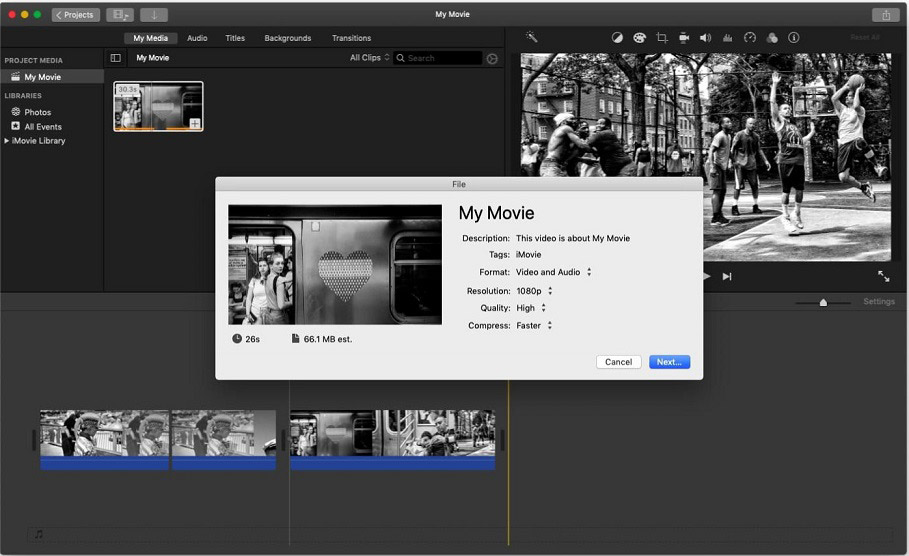
Article connexe: iMovie pour Windows – Top 6 des alternatives à iMovie que vous pouvez essayer
#VideoStudio
VideoStudio Ultimate 2019 est la méthode la plus simple pour transformer vos photos et vidéos en films avec des effets étonnants et des commandes performantes. Que vous soyez débutant ou expert, il vous aidera à créer, éditer et partager votre vidéoclip. Une fois que vous avez capturé les séquences de votre vidéoclip, il est temps d’utiliser VideoStudio.
Étapes pour faire un vidéoclip avec VideoStudio
Étape 1. Télécharger, installer et exécuter le logiciel de montage vidéo VideoStudio sur votre PC en suivant les instructions à l’écran pour compléter le processus d’installation.
Étape 2. Ajouter le vidéo à la bibliothèque
- Cliquez sur Importer des fichiers multimédia pour importer la vidéo que vous souhaitez utiliser dans la bibliothèque VideoStudio.
- Sélectionnez le clip dans votre bibliothèque, cliquez sur le bouton droit de la souris et sélectionnez l’Éditeur MultiCaméra.
- Vous pouvez ensuite fractionner ou rogner le clip si nécessaire.
Étape 3. Importer et éditer la musique
- Choisissez la musique que vous souhaitez utiliser pour votre vidéoclip et ajoutez-la à la piste musicale.
- Glissez-le sur la ligne de temps.
- Rognez-le en faisant glisser les poignées d’extrémité et ajoutez des effets de fondu.
- Cliquez avec le bouton droit de la souris sur la piste audio dans votre ligne de temps et sélectionnez fondu entrant, fondu sortant.
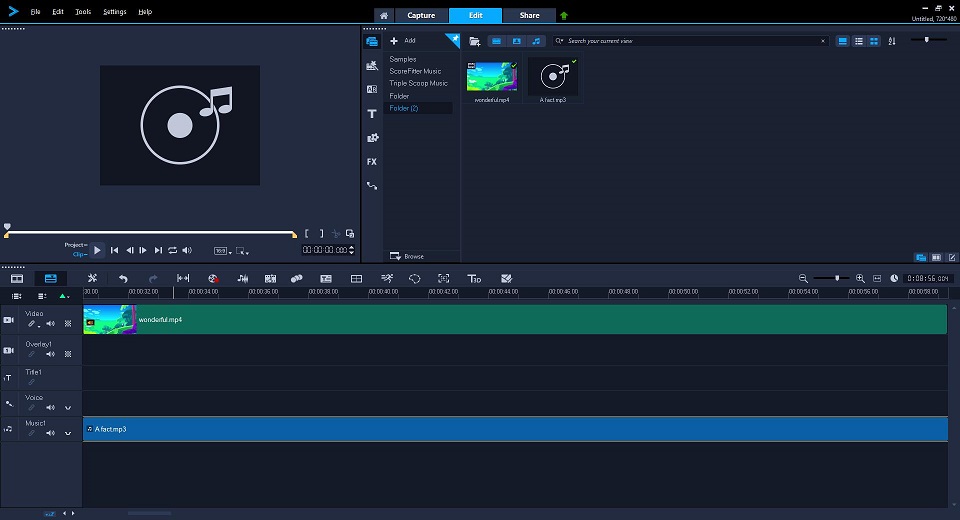
Étape 4. Enregistrer et partager
Lorsque vous avez terminé votre vidéo, cliquez sur l’onglet Exporter et enregistrez le projet vidéo dans un format vidéo sur votre lecteur local ou téléchargez-le directement sur Facebook ou YouTube.
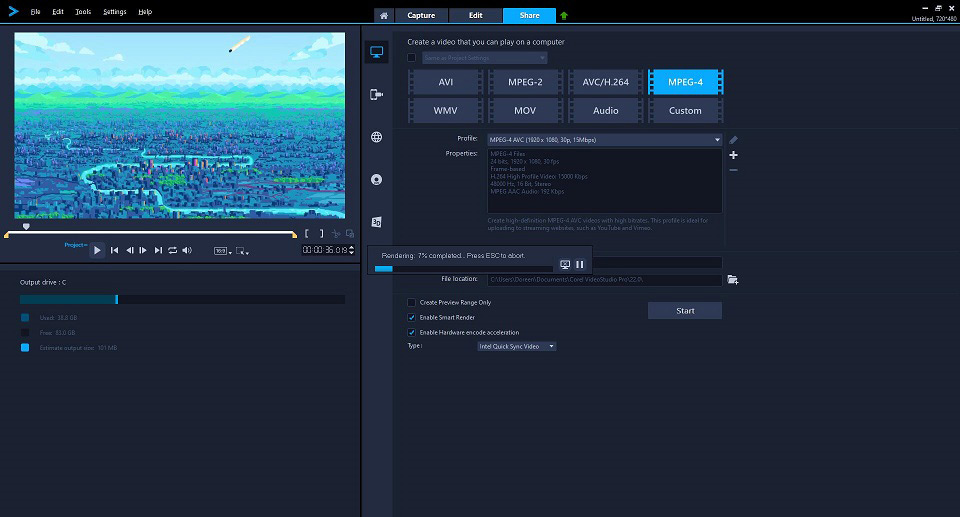
#Kapwing
Avez-vous déjà voulu faire facilement des vidéoclips en ligne? Kapwing, en tant qu’éditeur gratuit et intuitif, prend en charge la fusion de musique et de vidéos en ligne. Ce logiciel est idéal pour créer des vidéoclips ou pour ajouter des doublages, des effets sonores ou des partitions aux vidéos.
De plus, Kapwing permet aux créateurs de couper le son et de spécifier quand la musique commence à jouer dans la vidéo. Vous pouvez importer la vidéo et l’audio directement depuis YouTube, ou télécharger des fichiers locaux depuis votre ordinateur ou votre téléphone.
Étapes pour faire un vidéoclip avec Kapwing
Étape 1. Ouvrir le site de Kapwing sur votre navigateur et cliquer sur Commencer.
Étape 2. Importer et éditer la vidéo
- Cliquez sur Télécharger pour importer la vidéo que vous souhaitez faire. Vous pouvez également choisir de coller un lien depuis YouTube, Twitter, etc.
- Utilisez les curseurs ci-dessous pour rogner votre vidéo à la bonne longueur. Si vous sélectionnez les horodatages, vous pouvez également utiliser les touches fléchées pour un réglage plus fin.
- Ajustez la taille de la vidéo, changez la vitesse de la vidéo et faites pivoter la vidéo.
- Changez l’aspect de votre vidéo grâce aux options Luminosité, Contraste, Saturation et Flou.
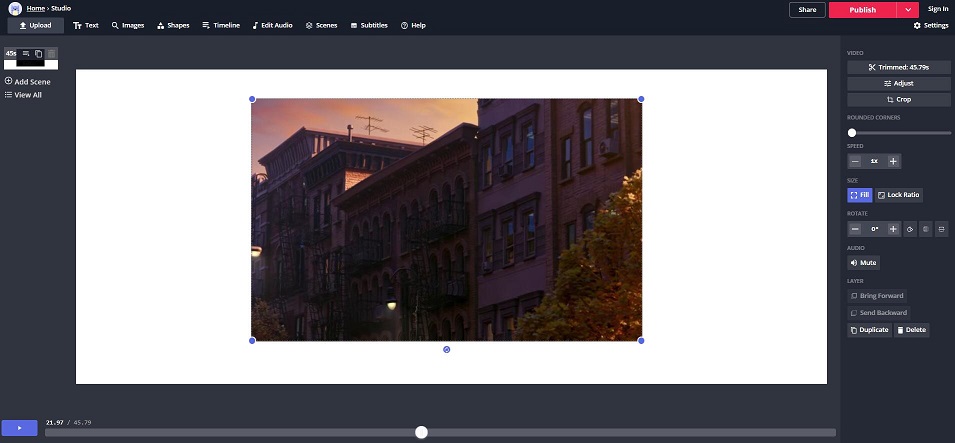
Étape 3. Ajouter et éditer la musique
- Cliquez sur le bouton Audio dans la barre d’outils supérieure.
- Pour importer votre musique, vous pouvez cliquer sur la case grise pour la télécharger, ou simplement la faire glisser et la déposer dans la case, ou encore coller directement l’URL de la musique.
- Ajustez l’heure de début du fichier audio.
- Rognez le fichier audio si nécessaire.
- Ajustez le volume de la musique.
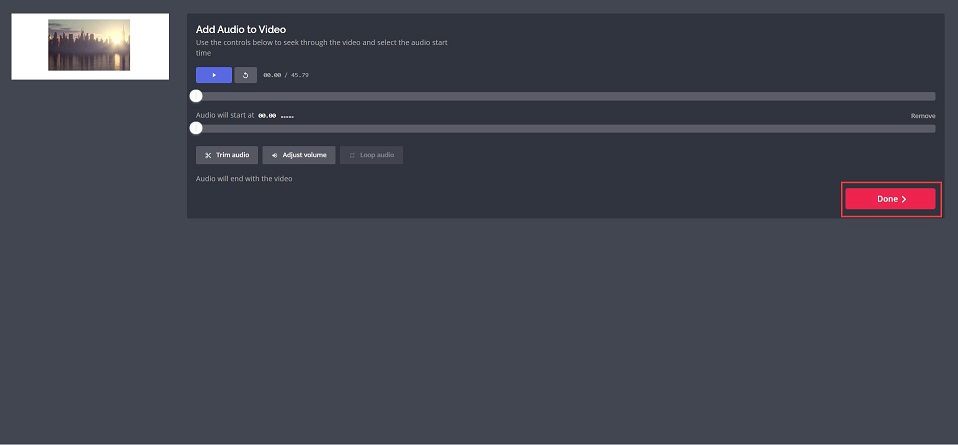
Étape 4. Télécharger et partager
Prévisualisez votre vidéo du début à la fin pour vous assurer qu’elle est dans le bon ordre et qu’elle s’accorde bien avec la musique. Une fois que votre vidéo semble correcte, cliquez sur le bouton TERMINÉ pour traiter cette vidéo. Après quelques instants, Kapwing mettra votre vidéoclip à disposition pour le visionnement et le téléchargement.
Conclusion
Comment faire un vidéoclip par soi-même? Vous trouverez ci-dessus la présentation de cinq créateurs de vidéoclips et des détails sur la manière de les utiliser afin de faire un vidéoclip. Il est temps de faire un essai!
Si vous avez des questions ou des suggestions à leur sujet, veuillez nous les faire parvenir via [email protected] ou les partager dans la section des commentaires ci-dessous.
FAQ sur la création d’un vidéoclip
- MiniTool MovieMaker
- Windows Movie Maker
- iMovie
- MAGIX Movie Edit Pro
- VideoStudio
- Kapwing
- Video Star
- Music Video Maker
- Exécutez MiniTool MovieMaker sur votre PC.
- Importez la vidéo et la musique dans le programme.
- Ajoutez-les à la ligne de temps.
- Éditez la vidéo et la musique selon vos besoins.
- Choisissez un format de sortie et exportez la vidéo.
- Copiez l’URL de la musique de YouTube.
- Lancez MiniTool uTube Downloader.
- Collez l’URL dans le champ de recherche et cliquez sur Télécharger.
- Sélectionnez MP3 et appuyez sur TÉLÉCHARGER.
- Caméra Canon EOS 5D DSLR
- Caméra Nikon D500 DSLR DX-Format
- Caméra Canon VIXIA HF G40
- Caméra numérique Sony Alpha a6000 SLR
- Panasonic Lumix DMC-LX5
- Caméra numérique Nikon D5200 SLR
- Canon EOS Rebel T2i
- Caméra GoPro HERO5 édition noire


Commentaires des utilisateurs :